Integrazione con l'email
Scopri come interagire con Apollo via email
È possibile interagire con Apollo via email per le seguenti azioni:
- Rispondere ai commenti
- Pubblicare messaggi nei progetti
- Aggiungere task
- Memorizzare le conversazioni email con i contatti (email dropbox)
- Aggiungere note a Pratiche e Opportunità
Tutto ciò senza preoccuparsi di accedere, selezionare il progetto giusto, e così via.
Ogni membro riceve un proprio set di indirizzi email da utilizzare, che non dovrebbe essere condiviso con nessun altro. Se gli indirizzi sono bersaglio di spam, è possibile generarne un nuovo set in pochi secondi.
Rispondere ai commenti
Per rispondere a un commento con un altro commento, basta fare click sul pulsante “Rispondi” del client email e scrivere la tua risposta prima della riga === Rispondi SOPRA QUESTA RIGA per aggiungere un commento.
È possibile controllare con precisione il contenuto del testo che verrà pubblicato semplicemente segnalandolo con una nuova riga contenente il marcatore #END.
Pubblicare un messaggio in un progetto
Apri la sezione Messaggi di un progetto per scoprirne l’indirizzo email associato a te.
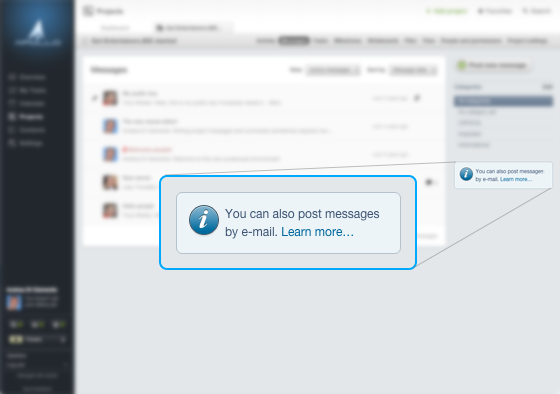
Quindi invia una email a quell’indirizzo per pubblicare un messaggio in quel progetto. L’oggetto e il corpo dell’email diverranno rispettivamente il titolo e il corpo del messaggio nel progetto. Tutti i membri del progetto riceveranno una notifica.
Opzioni disponibili
- -silent: non inviare la notifica ai membri del progetto (nota: l’opzione “Avvisami sempre quando gli altri membri di un progetto pubblicano un messaggio” in
Impostazioni > Notificheavrà comunque effetto). - -private: imposta il messaggio come privato (visibile solo agli utenti della tua azienda).
- -strip: rimuovi i file allegati.
Le suddette opzioni possono essere concatenate.
Esempi
message+1234@ABCDEF.acme.apollohq.commessage-silent+1234@ABCDEF.acme.apollohq.commessage-private+1234@ABCDEF.acme.apollohq.commessage-strip+1234@ABCDEF.acme.apollohq.commessage-private-strip+1234@ABCDEF.acme.apollohq.com
Aggiungere un task
Prima di tutto, vedi qual è l’indirizzo email associato a te aprendo la sezione “I miei task” (per i task personali), la sezione Task in un progetto (per i task di progetto) oppure un Contatto, una Pratica o un’Opportunità (per i task relativi a questi elementi).
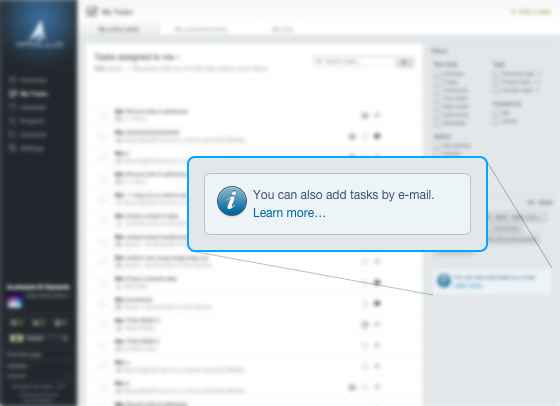
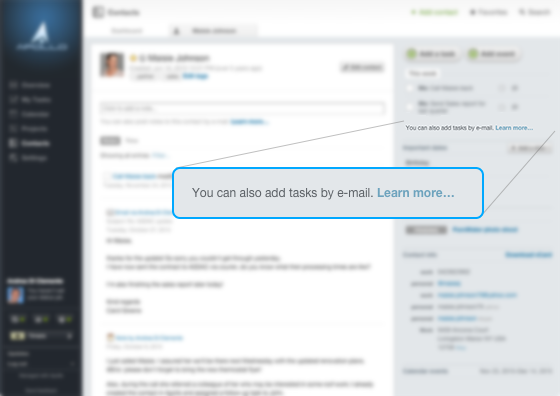
L’oggetto e il corpo dell’email diverranno rispettivamente la descrizione principale e la descrizione estesa del task. Attenzione: se la prima riga del corpo dell’email contiene @qualcosa o una data tra parentesi quadre (vedi sotto), questa riga non verrà inclusa nella descrizione estesa.
Qualsiasi file allegato all’email sarà aggiunto come allegato al task.
Impostare il responsabile, la data di scadenza e la priorità
Se scrivi @mario nell’oggetto o come prima riga del corpo dell’email, il task verrà assegnato al primo utente del workspace che si chiama “Mario”. Ad esempio, se uno degli utenti si chiama “Mario Rossi”, scrivendo @mario gli assegnerai il task. Se hai due utenti con nome simile, ad esempio “Mario Rossi” e “Mario Bianchi”, dovrai essere più specifico scrivendo @mariorossi (per Mario Rossi) o la variante più corta, @marior. Nota: il testo @mario verrà rimosso dalla descrizione del task.
Se aggiungi [1/1/2016] (con le parentesi quadre) nell’oggetto o come prima riga del corpo dell’email, imposterai la data di scadenza del task. Le date verranno riconosciute in base alle tue impostazioni internazionali, quindi dovranno essere [31/12/2016] oppure [12/31/2016] in base al formato utilizzato nel paese in cui vivi. Puoi anche specificare le date nei formati [oggi], [domani], [questa settimana] o [prossima settimana].
Inserendo uno, due o tre punti esclamativi prima del nome del task nell’oggetto o come prima riga del corpo dell’email – ad esempio !!! Task urgente –– farà si che il task venga impostato rispettivamente con priorità bassa, media o alta.
Esempi
-
Aggiungere un task personale chiamato “Task semplice” senza data di scadenza e senza responsabile:
A: personaltask@ABCDEF.acme.apollohq.com Oggetto: Task semplice Corpo: (vuoto) -
Aggiungere un task chiamato “Task semplice” a un progetto e impostare Mario Rossi come responsabile; il task scadrà il primo gennaio 2016:
A: projecttask+1234@ABCDEF.acme.apollohq.com Oggetto: Task semplice @marior [1/1/2016] Corpo: (vuoto) -
Aggiungere un task di media priorità chiamato “Task semplice” a un progetto:
A: projecttask+1234@ABCDEF.acme.apollohq.com Oggetto: !! Task semplice Corpo: (vuoto) -
Aggiungere un task chiamato “Task semplice” a un progetto, senza data di scadenza e senza responsabile; la descrizione estesa sarà “Questa è la descrizione estesa”:
A: projecttask+1234@ABCDEF.acme.apollohq.com Oggetto: Task semplice Corpo: Questa è la descrizione estesa -
Aggiungere un task chiamato “Task semplice” a un progetto, senza data di scadenza e con Mario Rossi come responsabile; la descrizione estesa sarà “Questa è la descrizione estesa”:
A: projecttask+1234@ABCDEF.acme.apollohq.com Oggetto: Task semplice Corpo: @marior Questa è la descrizione estesa -
Aggiungere un task a un contatto chiamato “Task semplice” a un Contatto, una Pratica o un’Opportunità, senza data di scadenza e senza responsabile:
A: crmtask+1234@ABCDEF.acme.apollohq.com Oggetto: Task semplice Corpo: (vuoto)
Memorizzare le conversazioni email con i contatti (indirizzo dropbox)
Supponiamo che tu stia inviando un messaggio email al tuo contatto claudia@dominio.com e che voglia tenerne traccia all’interno di Apollo. In questo caso puoi aggiungere l’indirizzo “dropbox” nel campo CCN: (Copia conoscenza nascosta) del tuo client email. Una volta inviato, il messaggio sarà aggiunto come nota per quel contatto in Apollo. Se non esiste un contatto con quell’indirizzo email, ne verrà creato uno automaticamente.
Se dimentichi di inserire l’indirizzo in CCN, puoi comunque inoltrare l’email come allegato all’indirizzo dropbox: Apollo userà il campo A: dell’email allegata, e aggiungerà la nota al giusto contatto. L’inoltro è anche comodo nel caso tu voglia memorizzare in Apollo una risposta ricevuta da un contatto.
Apri la pagina di un contatto per scoprire l’indirizzo assegnato a te.
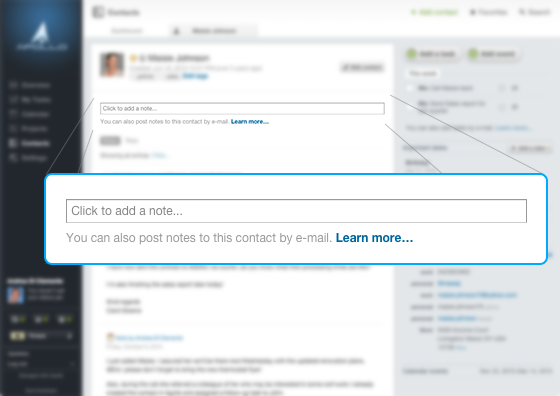
Opzioni disponibili
- -nocreate: disabilita la creazione di un nuovo contatto, se l’indirizzo email specificato nel campo
A:non è associatio a nessun contatto esistente. - -private: imposta la nota come privata (visibile solo a te), indipendentemente dalla visibilità del contatto.
- -strip: rimuovi i file allegati.
Le suddette opzioni possono essere concatenate.
Esempi
A: nome@esempio.com
CCN: dropbox@ABCDEF.acme.apollohq.com
Oggetto: La mia nota
Corpo: Questa nota verrà aggiunta al contatto con nome@esempio.com impostato come indirizzo email (se trovato) oppure ad un nuovo contatto
A: nome@esempio.com
CCN: dropbox-nocreate@ABCDEF.acme.apollohq.com
Oggetto: La mia nota
Corpo: Questa nota verrà aggiunta al contatto con nome@esempio.com impostato come indirizzo email (se trovato)
A: nome@esempio.com
CCN: dropbox-private-strip@ABCDEF.acme.apollohq.com
Oggetto: La mia nota
Corpo: Questa nota sarà privata e priva di allegati
Aggiungere note a Pratiche e Opportunità
Apri la pagina di una Pratica o di un’Opportunità per scoprire l’indirizzo assegnato a te.
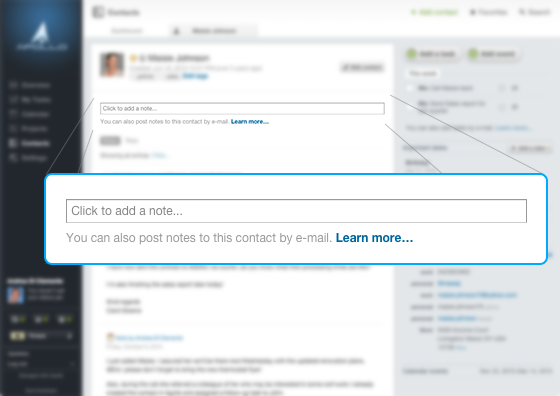
A quel punto, invia un messaggio a quell’indirizzo. Il messaggio diverrà una nota per quella Pratica o per quella Opportunità.
Opzioni disponibili
- -private: imposta la nota come privata (visibile solo a te), indipendentemente dalla visibilità della Pratica o dell’Opportunità.
- -strip: rimuovi i file allegati.
Le suddette opzioni possono essere concatenate.
Esempi
A: note+1234@ABCDEF.acme.apollohq.com
Oggetto: La mia nota
Corpo: Questa sarà una nota per la Pratica o per l'Opportunità
A: note-private+1234@ABCDEF.acme.apollohq.com
Oggetto: La mia nota
Corpo: Questa sarà una nota privata per la Pratica o per l'Opportunità
A: note-private-strip+1234@ABCDEF.acme.apollohq.com
Oggetto: La mia nota
Corpo: Questa sarà una nota priva di allegati per la Pratica o per l'Opportunità